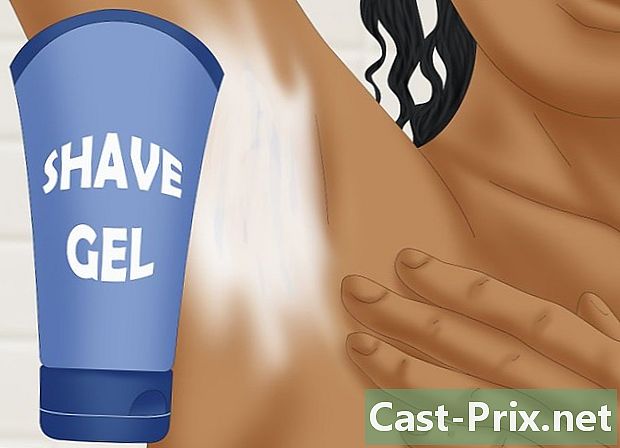Jak používat aplikaci AirDroid pro Android
Autor:
Monica Porter
Datum Vytvoření:
20 Březen 2021
Datum Aktualizace:
15 Smět 2024

Obsah
- stupně
- Část 1 Připojte zařízení
- Část 2 Stáhněte a nainstalujte AirDroid
- Část 3 Otevřete aplikaci v telefonu
- Část 4 Použití AirDroid k přenosu souborů
- Část 5 Použití AirDroid k odesílání zpráv
AirDroid je exkluzivní aplikace pro Android, která vám umožňuje připojit zařízení k notebooku prostřednictvím bezdrátové sítě. Stejně jako při připojení zařízení k počítači pomocí kabelu USB má AirDroid některé pěkné funkce, které by mohly být nějakým způsobem užitečné pro snadný přenos souborů nebo pro odeslání jednoho.
stupně
Část 1 Připojte zařízení
-

Ujistěte se, že zařízení a notebook jsou připojeny ke stejné bezdrátové síti. Připojte obě zařízení ke stejné síti.
Část 2 Stáhněte a nainstalujte AirDroid
-

Přejděte do Obchodu Google Play. Chcete-li to provést, otevřete nabídku aplikace a stiskněte ikonu Obchod Play. Můžete také přistupovat přes prohlížeč v telefonu, PC nebo Mac. -

Do vyhledávacího pole zadejte „AirDroid“. Klepněte na první zobrazenou ikonu. Jméno vývojáře aplikace bude Sand Studio. -

Stiskněte instalovat. Stahování se spustí automaticky a aplikace se nainstaluje do vašeho zařízení.
Část 3 Otevřete aplikaci v telefonu
-

Přejděte do seznamu aplikací. Otevřete ji a klepněte na nově nainstalovanou aplikaci AirDroid. -

Přečtěte si úvodní obrazovku. Jakmile se obrazovka objeví, přečtěte si pokyny, které se objeví na obrazovce, dokud se nedostanete na kartu přihlásit -

Získejte IP adresu. Ve spodní části se zobrazí lišta druhé adresy URL. Tím se zobrazí IP adresa s x jako proměnná (vypadá to takto: http: //192,168.1.x: 8888). -

Zadejte URL v prohlížeči vašeho PC nebo Mac. Stačí otevřít svůj oblíbený prohlížeč a do adresního řádku zadejte IP adresu kroku 3. -

Akceptovat. Po zadání adresy IP, možnosti akceptovat a odpadu se objeví na obrazovce vašeho zařízení. Stačí klepnout akceptovat.
Část 4 Použití AirDroid k přenosu souborů
-

Klikněte na ikonu soubory v nabídce aplikace vašeho PC nebo Mac po připojení. br> -

Přetáhněte soubory. Chcete-li přenést soubor z počítače do telefonu, přejděte do složky a klikněte na Uploader v pravém horním rohu okna souboru prohlížeče. Otevře se další okno, kde můžete přetáhnout požadované soubory. Aplikace poté začne přenášet soubory rychlostí, která bude záviset na velikosti souboru a kvalitě vašeho připojení.
Část 5 Použití AirDroid k odesílání zpráv
-

Klikněte na ikonu. Tato ikona se zobrazí na ploše aplikace AirDroid v prohlížeči. Tím se otevře okno se všemi kontakty uvedenými na panelu vlevo. -

Klikněte na kontakt a začněte psát. Je to podobné Skype nebo jiným aplikacím rie a také se snadno používá. -

Pošlete to. S AirDroidem můžete odesílat hovory do kontaktů telefonu bez nepohodlí malé obrazovky.